Jupyter Notebook下载、安装和使用教程(附安装包,图文并茂)
Jupyter Notebook(简称 Jupyter)是一款 WEB 应用程序,需要在浏览器中打开使用。
按照 Jupyter 创始人的说法,起初他只想做一个综合 Ju(Julia)、Py(Python)和 R 三种科学运行语言的计算工具平台,所以将其命名为 Jupyter。发展到现在,Jupyter 已经成为了一个几乎支持所有语言,能够把软件代码、计算输出结果、解释文档、多媒体资源整合在一起的多功能科学运行平台。

图 1 Jupyter界面的简单介绍
可以看到,输入 Python 代码并点击 ▶ 运行按钮之后,程序下方就可以直接看到运行结果,还可以插入文字对程序做必要的说明。当然,这些功能还只是 Jupyter 的冰山一角。
从 2017 年开始,已经有大量的北美顶尖计算机课程开始用 Jupyter Notebook 作为教学工具。在 Facebook 中,几乎所有的中小型程序(比如内部的线下分析软件,机器学习模块的训练等)都是借助 Jupyter Notebook 来完成。此外在硅谷的一线大厂中,也全部使用 Jupyter Notebook(他们用的是改进定制型的Jupyter Notebook,名为 Google Colab)。
Anaconda 可以安装在多个平台上,包括 Windows、Linux 和 Mac OS X。Anaconda 官方分别提供了个人版、商业版、团队版和企业版这四种版本的 Anaconda,只有个人版是免费的。对于初学者而言,个人版完全够用,下载地址为:
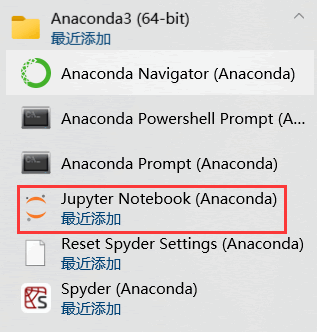
图 2 安装好的 Jupyter
可以看到,Anaconda 会自动帮我们安装好 Jupyter Notebook,简直太方便了。
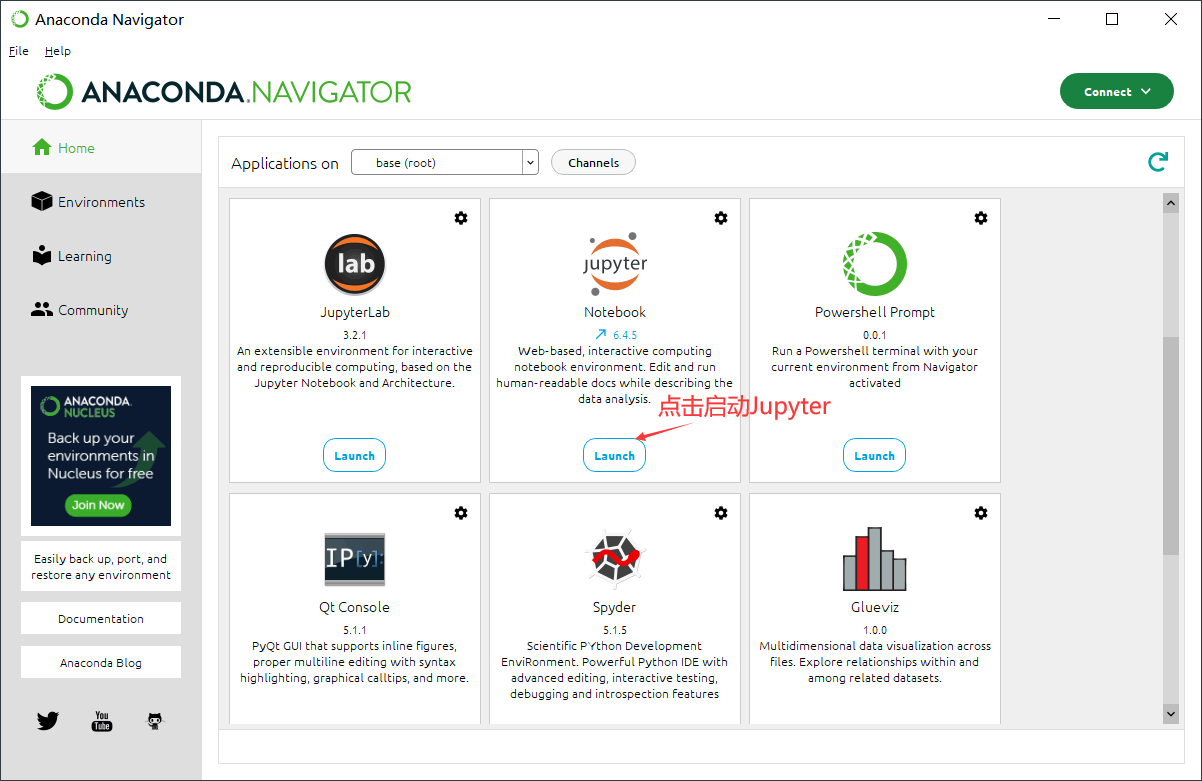
图 3 在 Anaconda 中启动 Jupyter
打开 Jupyter 之后,会在浏览器中弹出下图所示的页面,选择“Python 3(ipykernel)”就可以创建一个笔记本了。
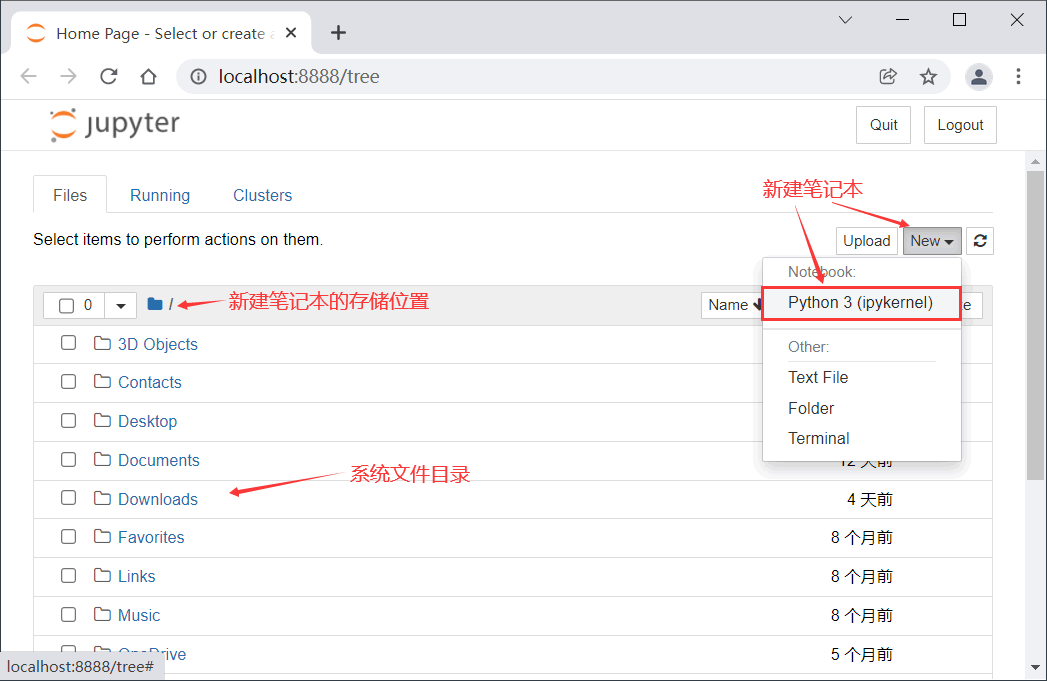
图 4 新建笔记本
新建的笔记本如图 1 所示,在工具栏的最右侧可以看到一个下拉列表,可以设定每个单元格的格式。默认情况下,单元格的格式为“代码”(或者“Code”),可以向单元格中输入 Python 程序,点击 ▶ 按钮就能运行。当单元格格式为“Markdown”时,可以向单元格中输入描述性文档。
读到这里,我们用 Jupyter 运行了一个简单的 Python 程序。
按照 Jupyter 创始人的说法,起初他只想做一个综合 Ju(Julia)、Py(Python)和 R 三种科学运行语言的计算工具平台,所以将其命名为 Jupyter。发展到现在,Jupyter 已经成为了一个几乎支持所有语言,能够把软件代码、计算输出结果、解释文档、多媒体资源整合在一起的多功能科学运行平台。

图 1 Jupyter界面的简单介绍
可以看到,输入 Python 代码并点击 ▶ 运行按钮之后,程序下方就可以直接看到运行结果,还可以插入文字对程序做必要的说明。当然,这些功能还只是 Jupyter 的冰山一角。
从 2017 年开始,已经有大量的北美顶尖计算机课程开始用 Jupyter Notebook 作为教学工具。在 Facebook 中,几乎所有的中小型程序(比如内部的线下分析软件,机器学习模块的训练等)都是借助 Jupyter Notebook 来完成。此外在硅谷的一线大厂中,也全部使用 Jupyter Notebook(他们用的是改进定制型的Jupyter Notebook,名为 Google Colab)。
Jupyter Notebook下载和安装
安装 Jupter 常用的方法有两种,一种是用 pip(Python标准库提供的包管理工具)安装,过程繁琐,很容易出错,所以不推荐初学者使用;另一种是通过 Anaconda 来安装,操作简单,适合初学者,更重要的是,Anaconda 也是科学计算领域的必备工具之一,同时安装 Anaconda 和 Juputer 是一举两得的事情。Anaconda 可以安装在多个平台上,包括 Windows、Linux 和 Mac OS X。Anaconda 官方分别提供了个人版、商业版、团队版和企业版这四种版本的 Anaconda,只有个人版是免费的。对于初学者而言,个人版完全够用,下载地址为:
Anaconda 的安装过程非常简单,和安装 QQ、迅雷等软件的过程类似,网络上也有很多介绍安装过程的文章,这里不再截图演示。如图是笔者在 Windows10 环境中安装好的 Anaconda:
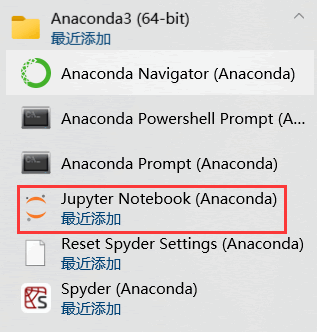
图 2 安装好的 Jupyter
可以看到,Anaconda 会自动帮我们安装好 Jupyter Notebook,简直太方便了。
Jupyter Notebook基本用法
点击图 2 所示的 Juputer Notebook 可以启动 Jupyter,或者打开 Anaconda Navigator 也可以找到 Jupyter,两种方法都可以。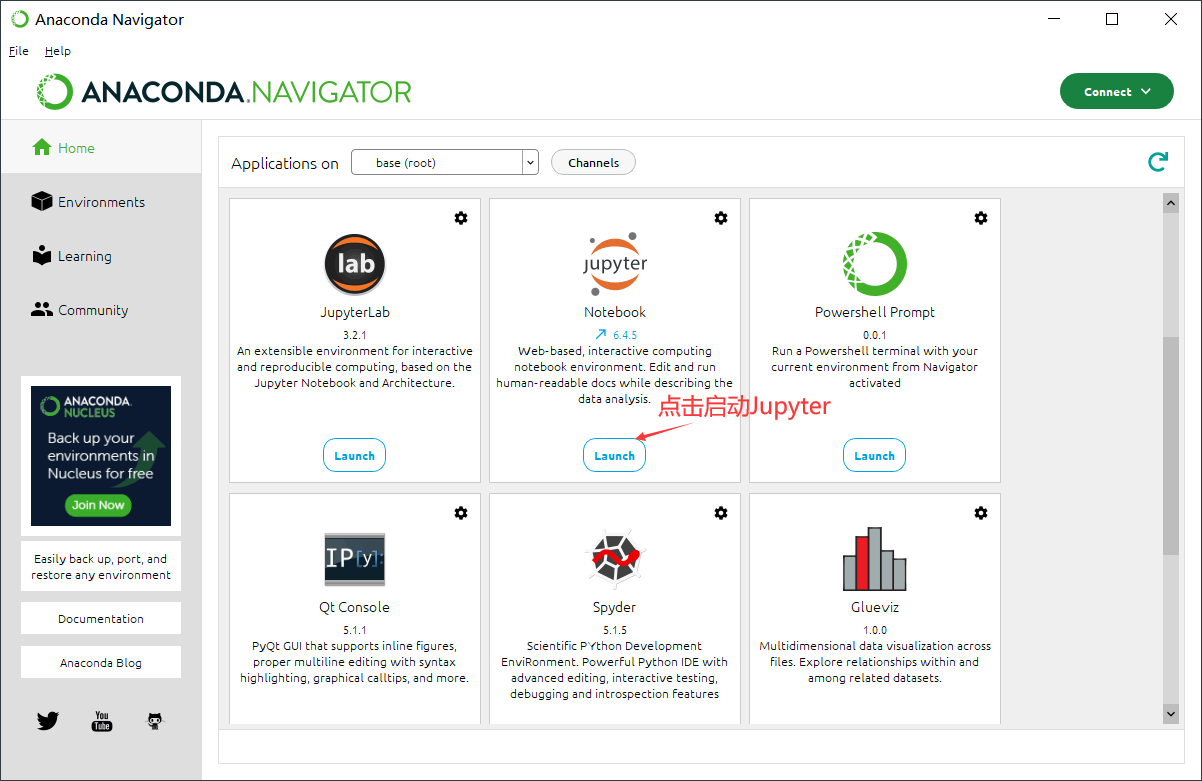
图 3 在 Anaconda 中启动 Jupyter
打开 Jupyter 之后,会在浏览器中弹出下图所示的页面,选择“Python 3(ipykernel)”就可以创建一个笔记本了。
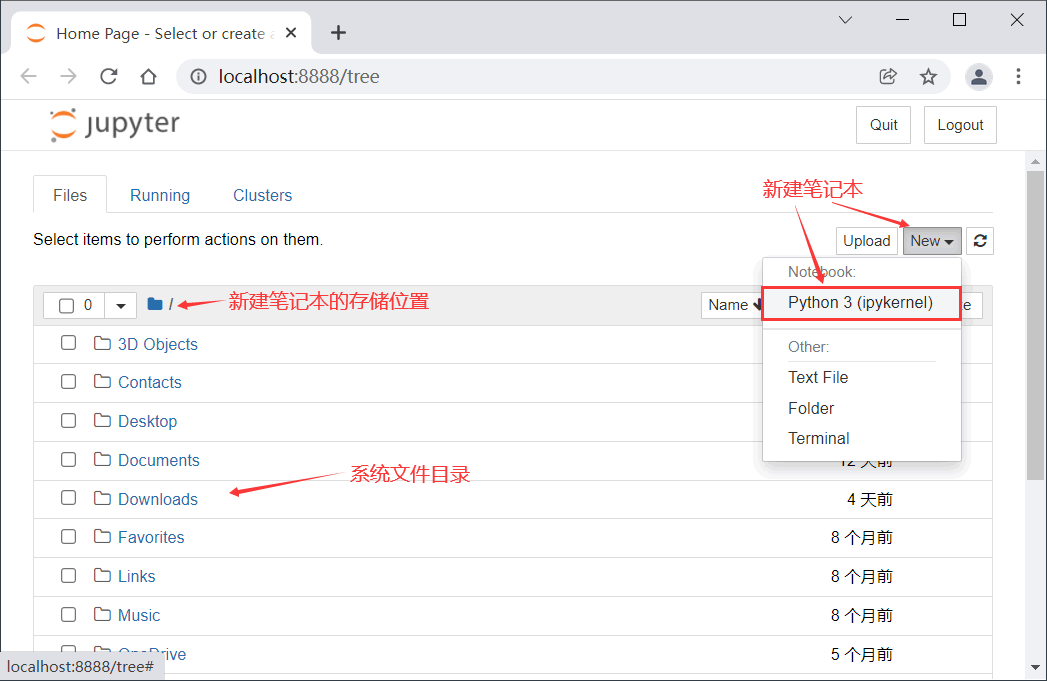
图 4 新建笔记本
新建的笔记本如图 1 所示,在工具栏的最右侧可以看到一个下拉列表,可以设定每个单元格的格式。默认情况下,单元格的格式为“代码”(或者“Code”),可以向单元格中输入 Python 程序,点击 ▶ 按钮就能运行。当单元格格式为“Markdown”时,可以向单元格中输入描述性文档。
读到这里,我们用 Jupyter 运行了一个简单的 Python 程序。
 ICP备案:
ICP备案: 公安联网备案:
公安联网备案: